一、电脑自带清理功能
1.临时文件清理
最简单的电脑清理方式,就是运用系统自带的【临时文件清理】功能。
我们可以在设置菜单里依次打开【系统-存储】板块,查看系统的存储状况。
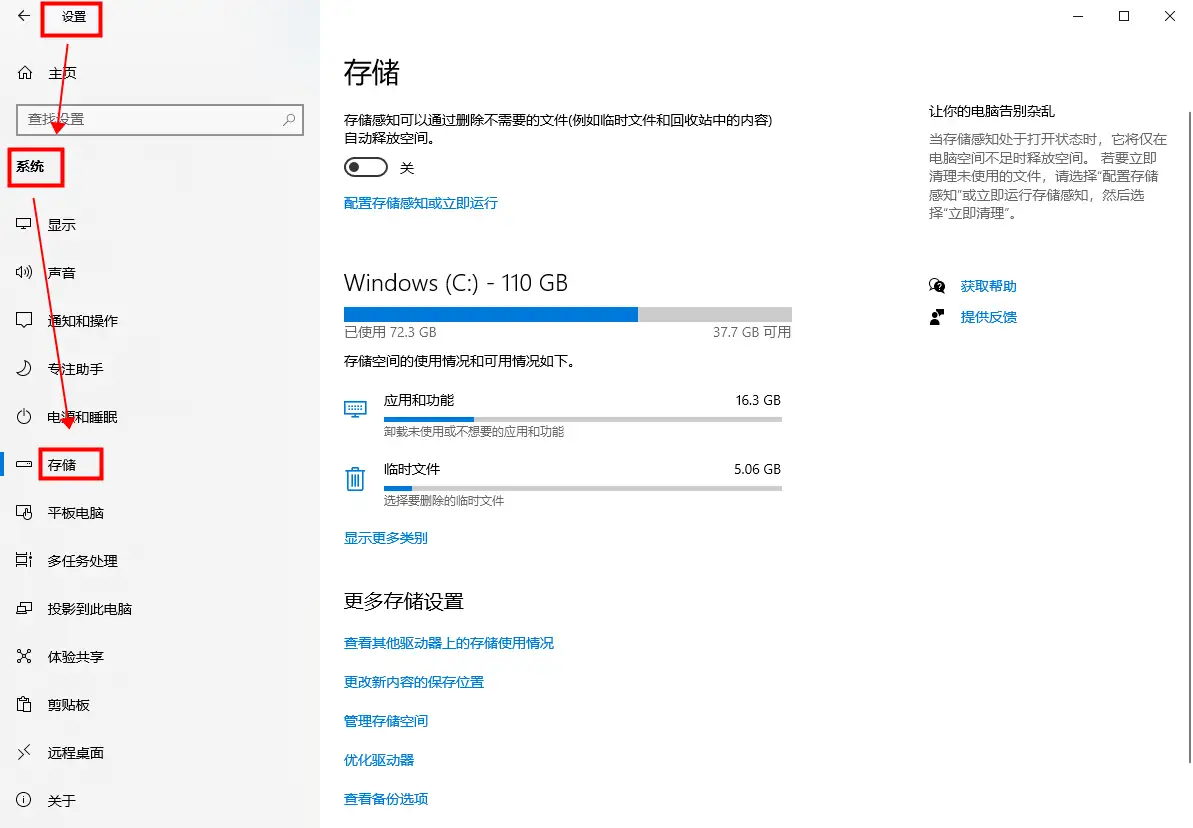
其中的【临时文件】部分,就属于系统缓存下来的文件,我们可以手动勾选其中的没有用的垃圾数据、缓存文件进行删除和清理。
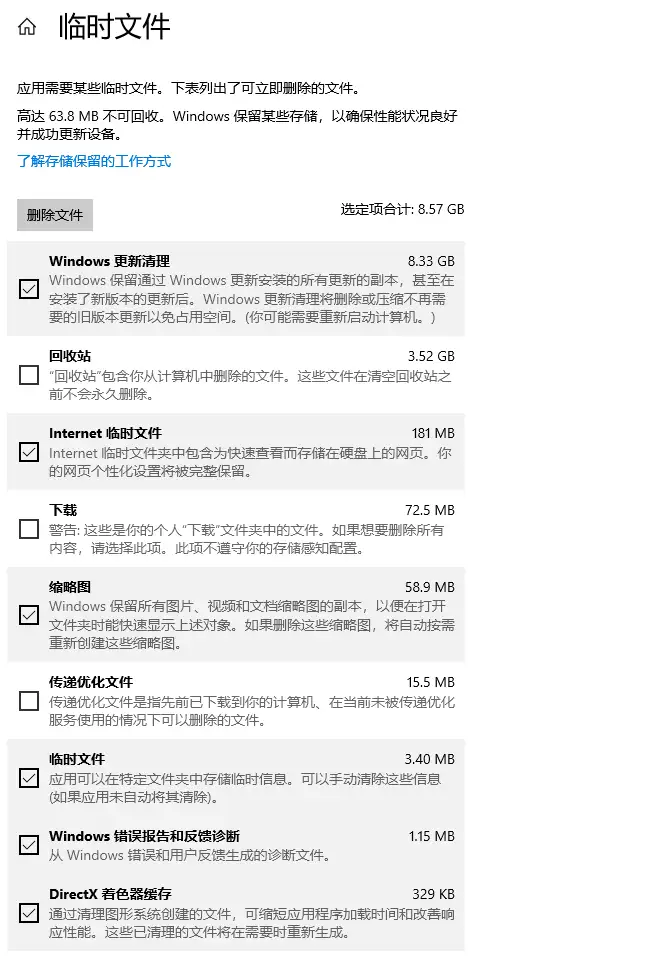
2.存储感知
在【存储】设置的菜单里,可以看到一个【存储感知】功能,当我们打开并且设置好之后,可以让它自动检测磁盘的空间,并且在空间不足的情况下自动清理磁盘空间。

3.优化驱动器
在存储设置里可以找到一个【优化驱动器】工具,这个工具是专门针对磁盘碎片的优化清理工具。
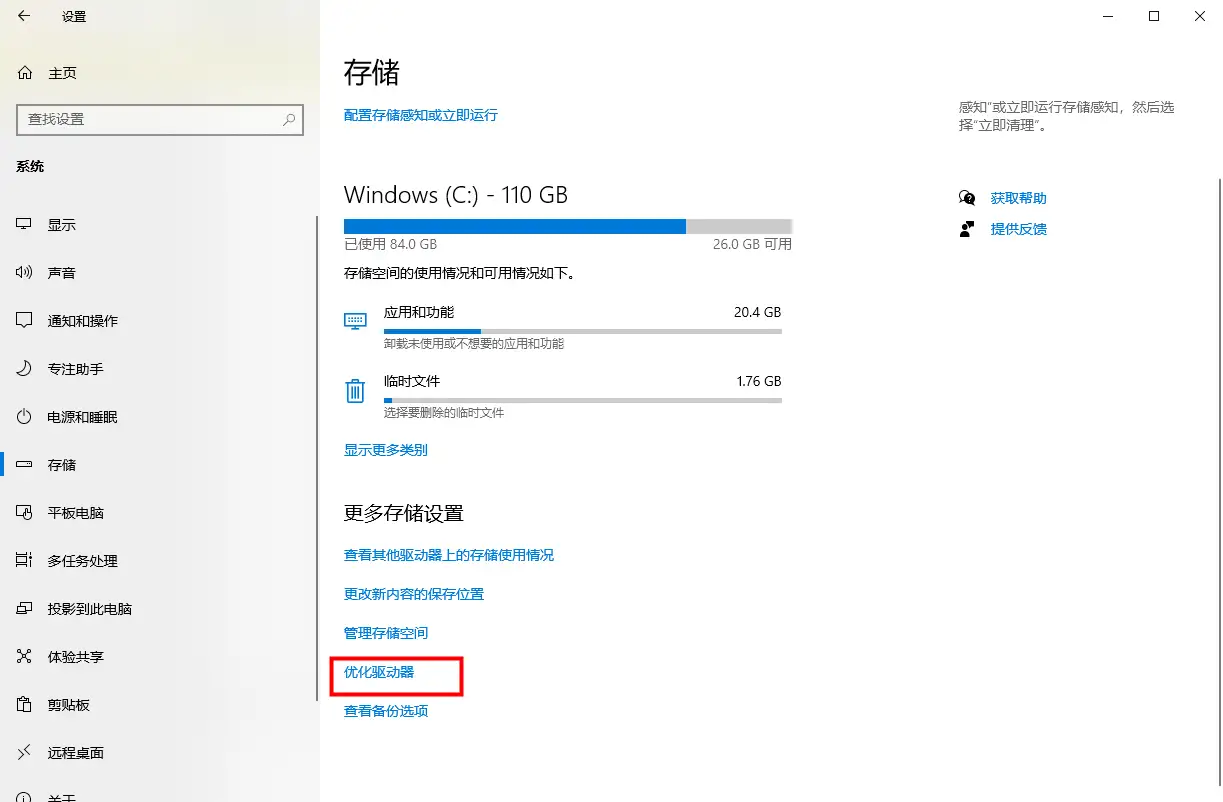
打开【优化驱动器】,选中我们想要清理优化的磁盘,点击【优化】,就能够自动分析磁盘里的磁盘碎片,并进行清理优化,提高磁盘的运行效率,减少电脑的卡顿。
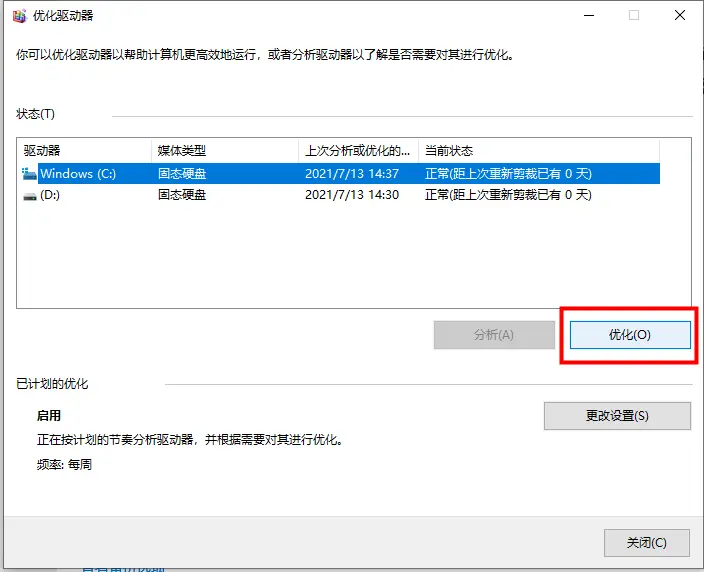
4.磁盘清理
当然,我们也可以直接运用【磁盘清理】功能,来清理掉磁盘里的缓存数据、过期无用文件。
打开【此电脑】,右键点击任意一个磁盘驱动器,打开【属性】窗口,找到【磁盘清理】功能。

然后查找、勾选磁盘内部的可删除文件,就可以进行清理了。并且右下角会直观地显示出清理后获得的磁盘空间大小。
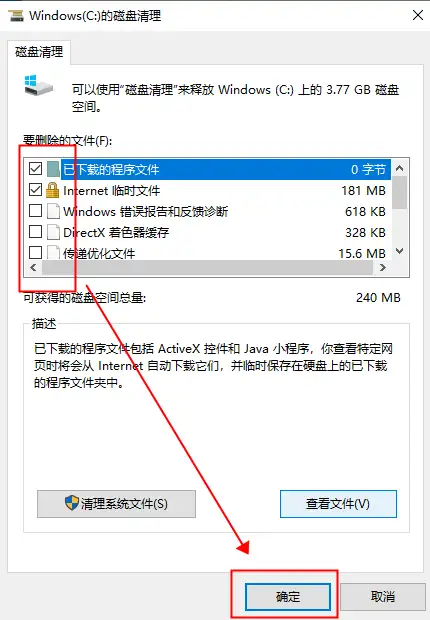
二、清理软件分享
除了电脑自带的清理功能以外,我们也可以使用一些专业的电脑清理工具,这里就分享4款我觉得特别好用的软件。
1.Dism++系统优化
Dism++ | 全新的 Windows 实用工具www.chuyu.me/zh-Hans/
Dism++是一款轻量便携的系统优化工具,大小只有1m,免安装解压即可使用,也就是说我们可以把它装到u盘里随身携带。
这款软件的功能很简单,就是把Windows系统内部那些隐蔽或者操作复杂的各种系统优化、管理功能都整合到了一起,无需在系统面板里反复搜索,也无需安装各种安全软件,可以非常轻松地完成系统优化。
可以看到软件就有一个【空间回收】功能,可以直接扫描电脑里的系统垃圾和文件,直接清理掉,使用起来很方便。
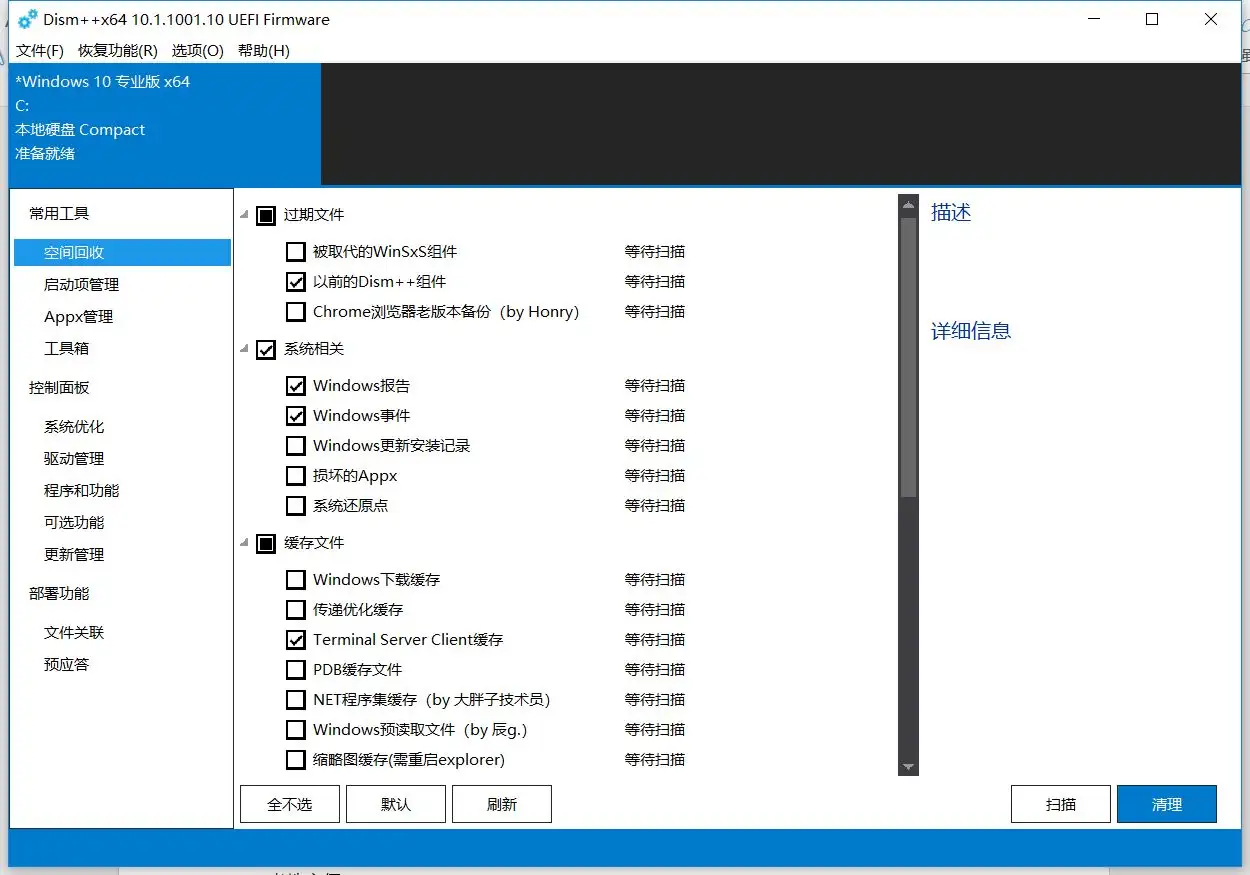
2.WizTree空间分析
The Fastest Disk Space Analyserwww.diskanalyzer.com/
每当我们想要清理电脑空间的时候,总是会担心误删一些看不懂的系统文件,万一导致电脑崩溃,麻烦可就更大了!
而这款工具,能够对电脑的磁盘空间进行分析,快速扫描磁盘里的各个文件数据,并且把所有的文件、文件夹按照从大到小的方式进行排列,从而帮助我们快速找到那些占用磁盘空间的大文件。
这样一来,我们就可以把隐藏的各种大文件全部找到,直接删除掉其中没有用的部分,就可以有效地释放出电脑的空间了。
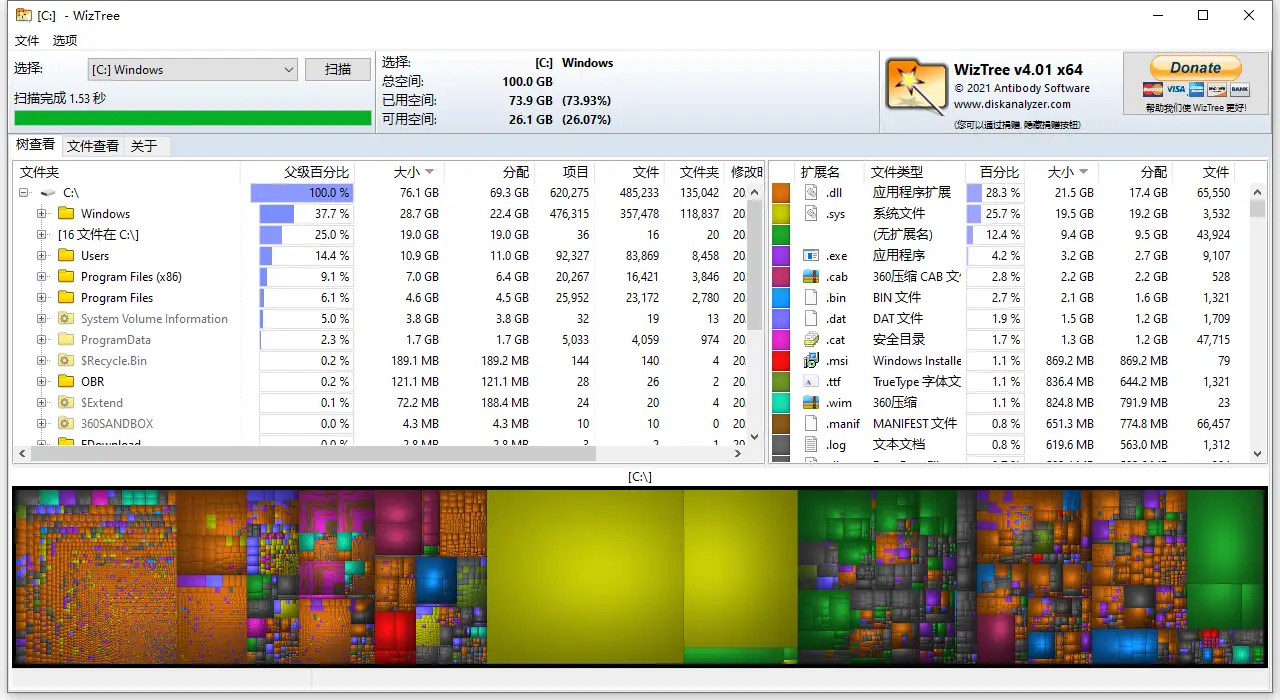
3.FreeMove软件迁移
GitHub - imDema/FreeMove: Move directories without breaking shortcuts or installationsgithub.com/imDema/FreeMove
这是工具虽然小众但是很方便,它的作用只有一个,那就是给软件搬家。
C盘对于我们来说是一个非常重要的一个磁盘,作为默认的系统,它很大程度上关联着我们电脑的运行效率。
但是我们在日常工作中,常常会遇到很多软件默认安装、保存在C盘里,久而久之就塞满了各种软件缓存数据,严重影响到电脑的使用。
可是想要把软件安装到其他盘的话,不仅卸载重装很麻烦,有时也会遇到数据丢失、反复登录账号等问题。
而FreeMove这款工具就是专门用来给软件进行迁移的,只要导入软件安装目录和转移目录,就可以免卸载直接把软件搬到其他磁盘,非常强大!
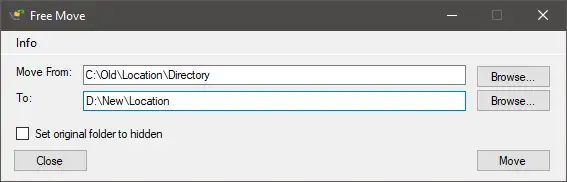
4.CCleaner电脑优化清理
https://www.ccleaner.com/www.ccleaner.com/
这款软件是一款很强大的电脑清理工具。
它包含软件卸载、磁盘分析、自定义清理等实用的电脑清理功能,能够根据不同的情况对电脑进行清理。
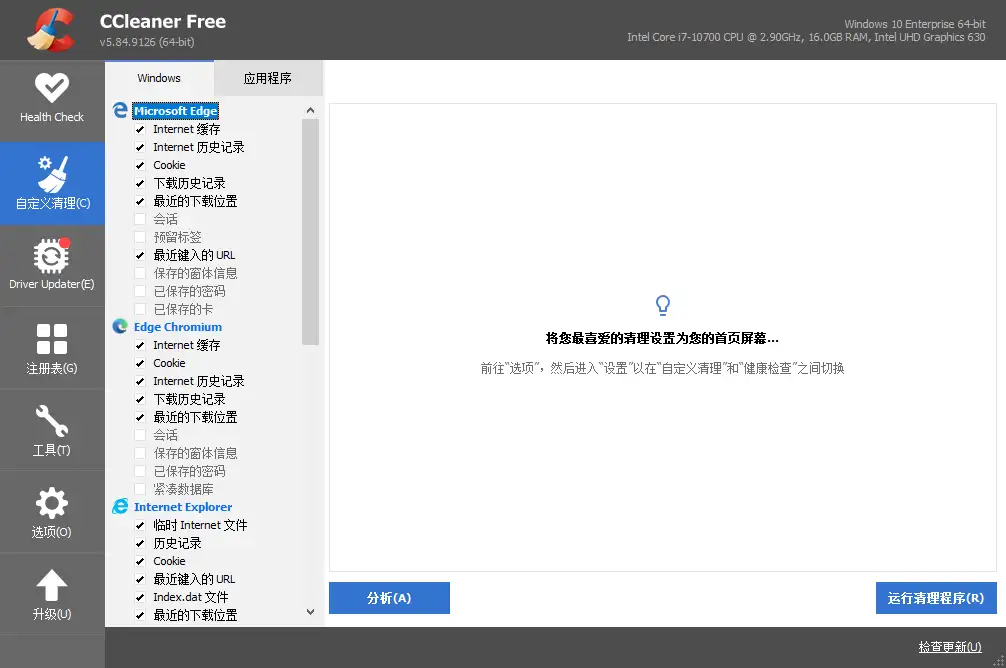
并且软件还有一个重复文件查找程序,能够分析出哪里的重复文件,避免重复保存的文件占用过多空间。
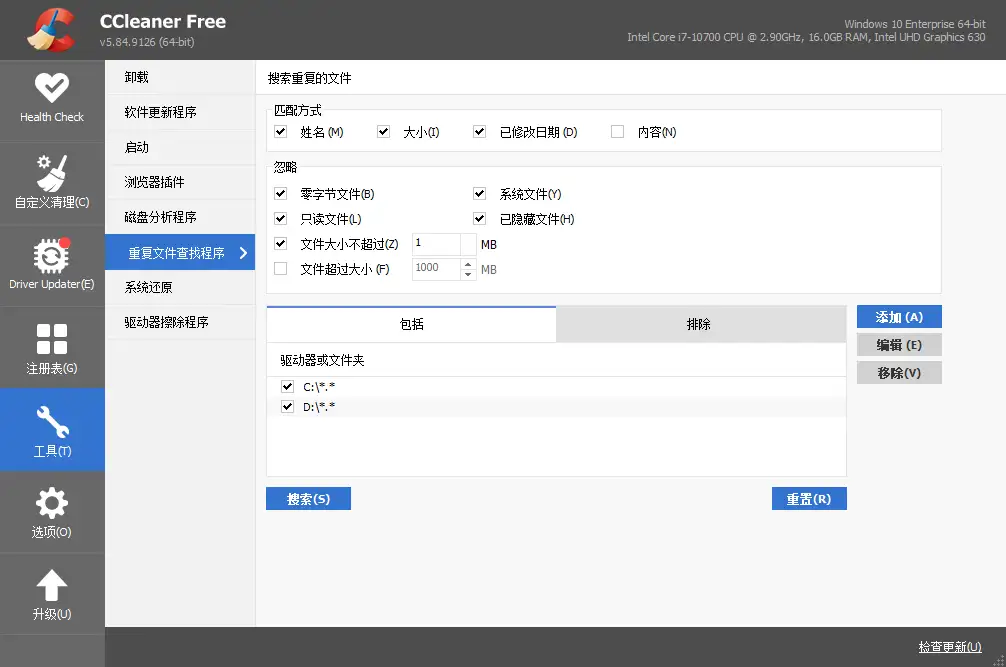
PS:很多朋友都在吐槽安装CCleaner有一个捆绑的AVG antivirus软件,其实我们在一开始的安装步骤可以看到AVG推荐页面,点击【decline】就可以谢绝安装了。

 中文
中文
 English
English 
